Teie arvuti Chrome'i, Edge'i või Firefoxi versioon ei pruugi olla midagi, millele te igapäevaselt mõtlete. Enamiku inimeste jaoks ei tule see isegi pähe, kuni kõik läheb sujuvalt. Siiski, teades oma veebibrauser versioon on teie üldise Interneti-kogemuse jaoks ülioluline.
Sisu
- Google Chrome
- Mozilla Firefox
- Microsoft Edge
- Ooper
- Apple Safari
- Google Chrome (iOS)
- Google Chrome (Android)
- Microsoft Edge (iOS / Android)
- Mozilla Firefox (iOS)
- Mozilla Firefox (Android)
Interneti-turvalisus, mänguvõimalused ja uusimate aega säästvate tööriistade tõhusus sõltuvad kõik õigest versioonist, et tagada nende nõuetekohane toimimine. Brauseri leidmineversioon on suhteliselt lihtne ülesanne, kui tead, kust otsida.
Soovitatavad videod
Töölaud
Google Chrome
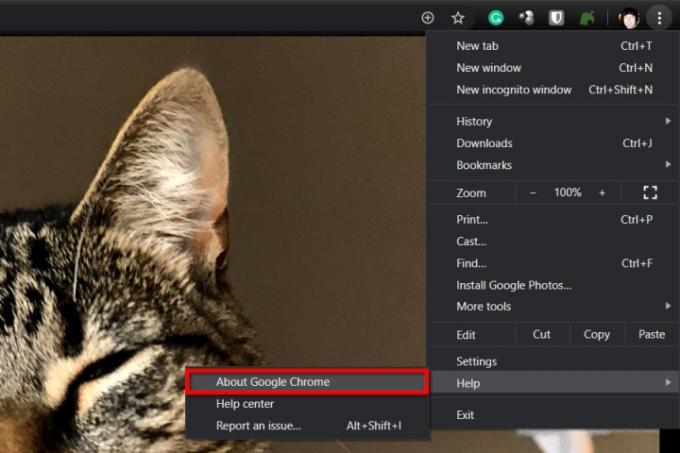
Samm 1: Klõpsake paremas ülanurgas asuval kolme punktiga ikoonil.
2. samm: Tõstke esile Abi rippmenüüs loetletud valik.
3. samm: Klõpsake nuppu Teave Google Chrome'i kohta valik levimenüüs.
Mozilla Firefox
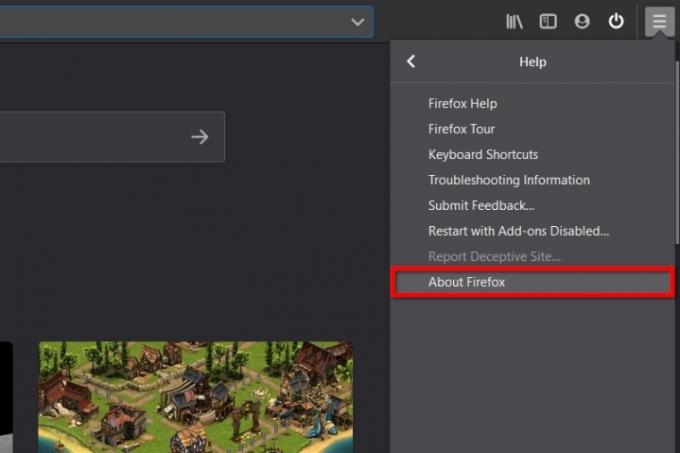
Samm 1: Klõpsake paremas ülanurgas asuvat kolmerealist ikooni "hamburger".
2. samm: Klõpsake nuppu Abi valik rippmenüüst.
3. samm: Klõpsake nuppu Firefoxi kohta valik järgmises levimenüüs.
Microsoft Edge
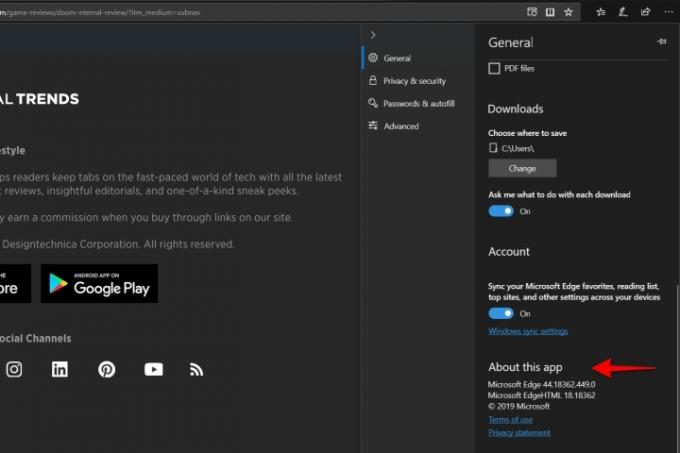
Samm 1: Klõpsake paremas ülanurgas asuval kolme punktiga ikoonil.
2. samm: Klõpsake nuppu Seaded valik rippmenüüst.
3. samm: The Kindral vahekaart laaditakse vaikimisi. Kerige alla kuni Teave selle rakenduse kohta versiooninumbri saamiseks.
Ooper
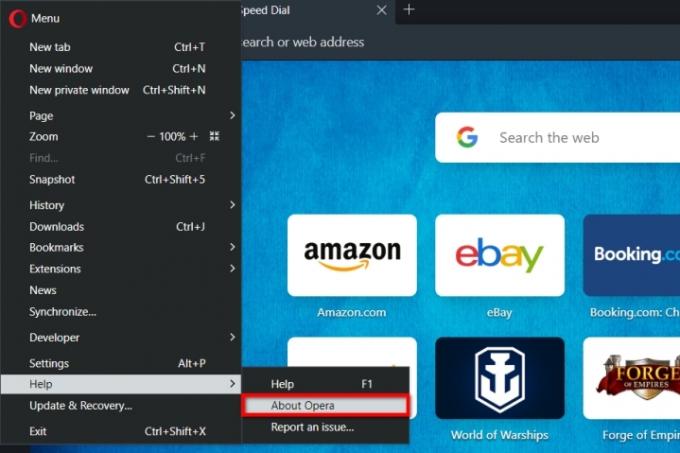
Samm 1: Klõpsake vasakus ülanurgas punast "O" logo.
2. samm: Klõpsake nuppu Abi valik rippmenüüst.
3. samm: Valige Opera kohta versiooninumbri hankimiseks järgmises levitamismenüüs.
Apple Safari

Samm 1: Klõpsake Safari asub menüüribal, nagu ülal näidatud.
2. samm: Valige Safari kohta valik rippmenüüst. Number kuvatakse väikeses hüpikaknas.
Mobiilne
Apple Safari
Te ei leia mobiilis Safari jaoks brauseri versiooni. Selle asemel vastab number iOS-i ja TabletOS-i praegusele versioonile. Selle teabe leiate jaotisest Seaded > Üldine > Teave.
Google Chrome (iOS)

Samm 1: Puudutage paremas alanurgas asuvat kolme punktiga ikooni. Kui te seda ei näe, kerige praegust lehte, kuni kuvatakse tööriistariba.
2. samm: Puudutage valikut Seaded valik hüpikmenüüst.
3. samm: Kerige alla ja puudutage Google Chrome. Versiooninumber kuvatakse väikeses kirjas järgmisel ekraanil.
Google Chrome (Android)
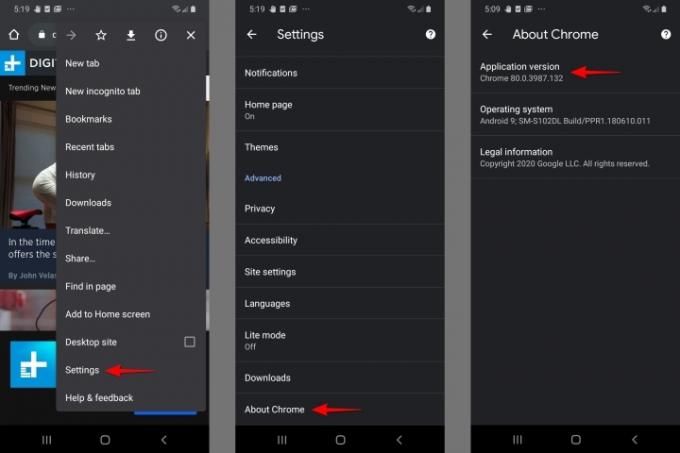
Samm 1: Puudutage paremas ülanurgas asuvat kolme punktiga ikooni.
2. samm: Puudutage valikut Seaded valik rippmenüüst.
3. samm: Kerige alla ja puudutage Chrome'i kohta. Versiooninumber kuvatakse järgmisel ekraanil.
Microsoft Edge (iOS / Android)
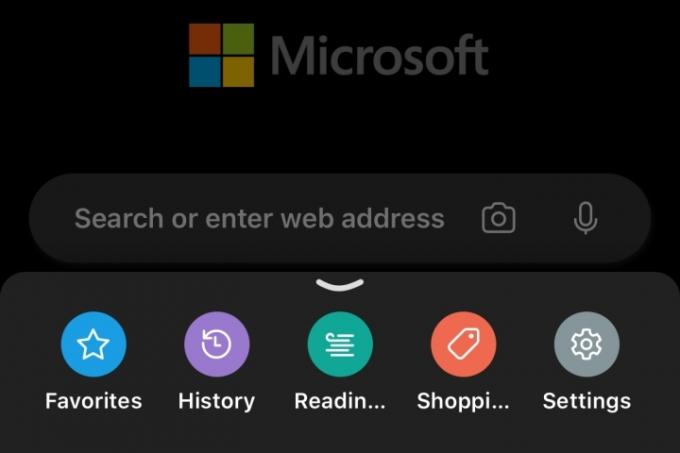
Erinevalt Chrome'ist on meetod iOS-i ja Microsoft Edge'i jaoks enamasti identne Android. Ainus märkimisväärne erinevus on märgitud Androidi 3. sammus.
Samm 1: Puudutage allosas asuvat kolme punktiga ikooni.
2. samm: Puudutage valikut Seaded valik hüpikmenüüst.
3. samm: Versiooninumbri saamiseks kerige järgmisel ekraanil alla. Androidis peate tegema täiendava sammu ja puudutama valikut Teave selle rakenduse kohta allosas, et saada number.
Mozilla Firefox (iOS)
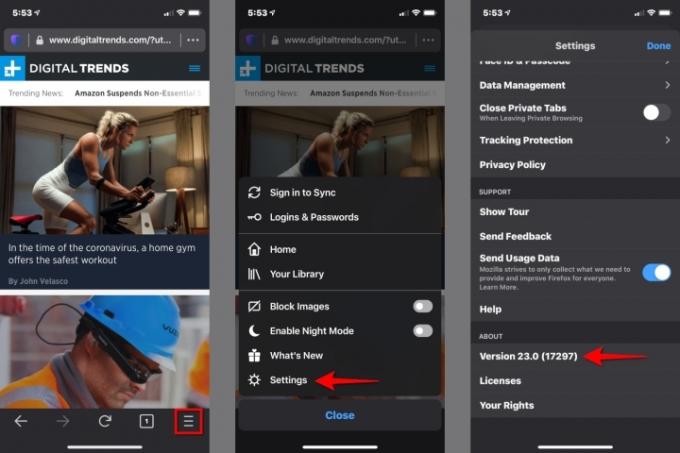
Sarnaselt Chrome'iga on iOS-i ja Androidi Firefoxi vahel piisavalt erinevusi, et vajame kahte juhiskomplekti.
Samm 1: Puudutage paremas alanurgas asuvat kolmerealist ikooni "hamburger".
2. samm: Puudutage valikut Seaded valik hüpikmenüüst.
3. samm: Kerige alloleval ekraanil allapoole, et näha all loetletud versiooninumbrit Umbes.
Mozilla Firefox (Android)
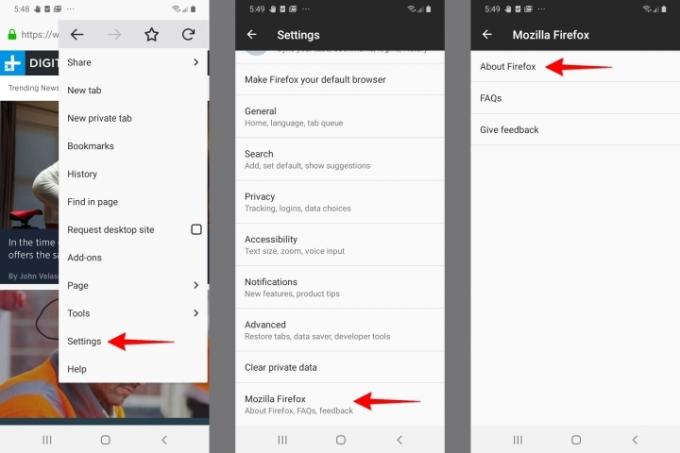
Samm 1: Puudutage paremas ülanurgas asuvat kolme punktiga ikooni.
2. samm: Puudutage valikut Seaded valik rippmenüüst.
3. samm: Kerige alloleval ekraanil alla ja puudutage Mozilla Firefox.
4. samm: Puudutage Firefoxi kohta versiooninumbri saamiseks järgmisel ekraanil.
Ooper

Vaatamata väikesele esitluse erinevusele pakuvad Opera iOS-ile ja Androidile versiooninumbri hankimiseks sarnaseid meetodeid. Ülaltoodud ekraanipilt põhineb iOS-i versioonil.
Samm 1: Puudutage paremas alanurgas ikooni "O". Androidis on ikoon "O" punane.
2. samm: Puudutage valikut Seaded valik hüpikmenüüst.
3. samm: Versiooninumbri saamiseks kerige järgmisel ekraanil alla. Androidis peate tegema täiendava sammu ja puudutama valikut Opera kohta põhjas.
Pole kindel millist veebibrauserit kasutada? Tutvuge parimad veebibrauserid suurepärase veebikogemuse saamiseks.
Toimetajate soovitused
- DuckDuckGo Windowsi brauser on siin teie privaatsuse kaitsmiseks
- Google'i ChatGPT rivaal käivitas just otsingus. Siin on, kuidas seda proovida
- Mängude mängimine brauseris muutub palju paremaks
- Bing Image Creator toob teie brauserisse DALL-E AI-ga loodud pildid
- Firefox sai just suurepärase uue viisi teie privaatsuse kaitsmiseks
Uuendage oma elustiiliDigitaalsed suundumused aitavad lugejatel hoida silma peal kiirel tehnikamaailmal kõigi viimaste uudiste, lõbusate tooteülevaadete, sisukate juhtkirjade ja ainulaadsete lühiülevaadetega.




